win7旗舰版系统开机后黑屏只有鼠标的解决方法
win7系统开机无桌面怎么办
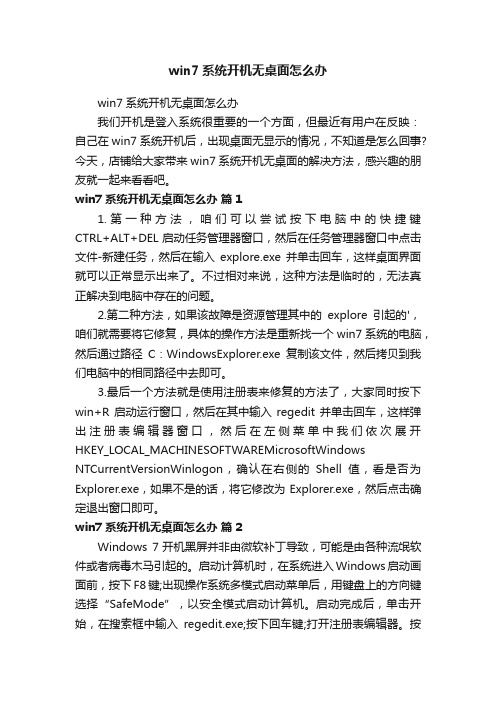
win7系统开机无桌面怎么办win7系统开机无桌面怎么办我们开机是登入系统很重要的一个方面,但最近有用户在反映:自己在win7系统开机后,出现桌面无显示的情况,不知道是怎么回事?今天,店铺给大家带来win7系统开机无桌面的解决方法,感兴趣的朋友就一起来看看吧。
win7系统开机无桌面怎么办篇11.第一种方法,咱们可以尝试按下电脑中的快捷键CTRL+ALT+DEL启动任务管理器窗口,然后在任务管理器窗口中点击文件-新建任务,然后在输入explore.exe并单击回车,这样桌面界面就可以正常显示出来了。
不过相对来说,这种方法是临时的,无法真正解决到电脑中存在的问题。
2.第二种方法,如果该故障是资源管理其中的explore引起的',咱们就需要将它修复,具体的操作方法是重新找一个win7系统的电脑,然后通过路径C:WindowsExplorer.exe复制该文件,然后拷贝到我们电脑中的相同路径中去即可。
3.最后一个方法就是使用注册表来修复的方法了,大家同时按下win+R启动运行窗口,然后在其中输入regedit并单击回车,这样弹出注册表编辑器窗口,然后在左侧菜单中我们依次展开HKEY_LOCAL_MACHINESOFTWAREMicrosoftWindows NTCurrentVersionWinlogon,确认在右侧的Shell值,看是否为Explorer.exe,如果不是的话,将它修改为Explorer.exe,然后点击确定退出窗口即可。
win7系统开机无桌面怎么办篇2Windows 7开机黑屏并非由微软补丁导致,可能是由各种流氓软件或者病毒木马引起的。
启动计算机时,在系统进入Windows启动画面前,按下F8键;出现操作系统多模式启动菜单后,用键盘上的方向键选择“SafeMode”,以安全模式启动计算机。
启动完成后,单击开始,在搜索框中输入regedit.exe;按下回车键;打开注册表编辑器。
电脑黑屏就剩一个鼠标怎么办
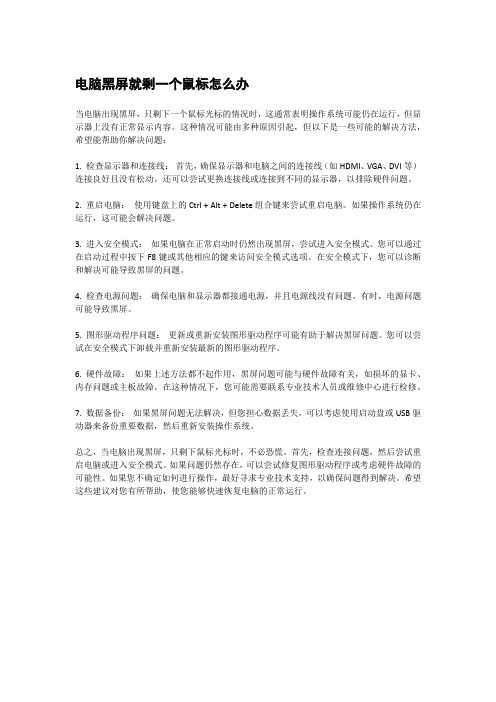
电脑黑屏就剩一个鼠标怎么办当电脑出现黑屏,只剩下一个鼠标光标的情况时,这通常表明操作系统可能仍在运行,但显示器上没有正常显示内容。
这种情况可能由多种原因引起,但以下是一些可能的解决方法,希望能帮助你解决问题:1. 检查显示器和连接线:首先,确保显示器和电脑之间的连接线(如HDMI、VGA、DVI等)连接良好且没有松动。
还可以尝试更换连接线或连接到不同的显示器,以排除硬件问题。
2. 重启电脑:使用键盘上的Ctrl + Alt + Delete组合键来尝试重启电脑。
如果操作系统仍在运行,这可能会解决问题。
3. 进入安全模式:如果电脑在正常启动时仍然出现黑屏,尝试进入安全模式。
您可以通过在启动过程中按下F8键或其他相应的键来访问安全模式选项。
在安全模式下,您可以诊断和解决可能导致黑屏的问题。
4. 检查电源问题:确保电脑和显示器都接通电源,并且电源线没有问题。
有时,电源问题可能导致黑屏。
5. 图形驱动程序问题:更新或重新安装图形驱动程序可能有助于解决黑屏问题。
您可以尝试在安全模式下卸载并重新安装最新的图形驱动程序。
6. 硬件故障:如果上述方法都不起作用,黑屏问题可能与硬件故障有关,如损坏的显卡、内存问题或主板故障。
在这种情况下,您可能需要联系专业技术人员或维修中心进行检修。
7. 数据备份:如果黑屏问题无法解决,但您担心数据丢失,可以考虑使用启动盘或USB驱动器来备份重要数据,然后重新安装操作系统。
总之,当电脑出现黑屏,只剩下鼠标光标时,不必恐慌。
首先,检查连接问题,然后尝试重启电脑或进入安全模式。
如果问题仍然存在,可以尝试修复图形驱动程序或考虑硬件故障的可能性。
如果您不确定如何进行操作,最好寻求专业技术支持,以确保问题得到解决。
希望这些建议对您有所帮助,使您能够快速恢复电脑的正常运行。
win7开机黑屏的解决办法

win7开机黑屏的解决办法win7开机黑屏的解决办法win7开机黑屏的解决办法11、如果是对电脑不懂的话,最简单的方法就是强制关机,关机以后,再开机就可以了。
2、或者开机以后,我们按一下电源键,然后屏幕会变黑,然后电脑就会休眠状态,这时你在按一下电源键,再启动就可以了。
这个方案有时候会管用的,但有时候还是不行的。
3、要不然在电脑黑屏的时候进入任务管理器(ctrl+alt+del),点击文件,然后新建一个explorer,再点确定。
4、点击文件,新建一个,在弹出的创建新任务中输入explorer,然后再点确定就可以了。
5、然后点左下角开始,输入regedit进入,按enter键进入注册表。
6、进入注册表以后,我们就按照以下的顺序步骤来找:HKEY_Local_MachineSoftwareMicrosoftWindows NTCurrentVersionWinlogon7、然后,我们会在右侧找到shell并且先用鼠标选中,再右键点击择修改。
8、点修改后,会看到出来的字符,把里面的内容删除即可。
win7开机黑屏的解决办法2一、开机直接黑屏首先看看你的显示器电源是否接通,若接通,则看看你的显示器开关是否打开;其次看看你的主机电源指示灯是否亮,不亮则考虑你的电源可能坏了,如亮则听听主机通电后的声音,如果很清脆的一声嘀并且电源、cpu、显卡的风扇都转到话,那就要考虑看你的显卡是不是出为题了,如果是连续的嘀嘀嘀声,看看你的显卡和内存的金手指是否因氧化产生接触不好,擦亮他们重新装上,再开机;如果还是黑屏,那就要看看你的CPU及他的供电模块了,看看cpu周围的电容是否爆浆,闻闻是否有焦糊的气味,如果有气味,就是硬件损坏了,拿去电脑店维修吧。
二、win7开机黑屏,但能看到鼠标1.同时按下键盘Ctrl+Alt+Del(当然在此步骤前,首先要保证电脑连上了键盘),在列表中选择启动任务管理器,这是会弹出任务管理器。
用鼠标点击左上角菜单文件 - 新建任务。
关于Win7开机黑屏但有声音的解决办法

关于Win7开机黑屏的解决办法背景:本人帮朋友装Win7系统,全部完成后重启进入系统,开机四叶草显示完后就一直黑屏,但是能看到屏幕背景亮光,而且能听到进入系统桌面的声音,但是就是黑屏,任务管理器也无法调用,能进入安全模式。
开始百度各位大神的经验,发现遇到这样问题的朋友还真不少,进去问题之后,发现大多数大神给的意见都是,显卡接触不良、屏幕刷新频率、屏幕分辨率、主板问题、甚至各种奇葩意见,要么直接建议拿去维修。
经过尝试,都不能解决问题。
开始分析:1、系统开机正常,并且能听到进入系统桌面的声音,中间无异常声响,证明系统正常;2、能进入安全模式,安全模式桌面显示正常,证明显卡硬件没有问题,也没有接触不良,主板也不可能有问题,如果有问题,安全模式也无法显示。
3、屏幕刷新频率、分辨率已经过尝试,无法解决问题,证明这些都没有问题,或者至少不是主要问题,而且现在液晶屏都不会出现这些问题,以前显像管显示器会出现。
分析完毕,最后把注意力集中在显卡驱动上面,显卡硬件肯定没有问题,但是显卡驱动异常,会导致显示异常。
朋友电脑显卡为集成+独显双显交火配置根据我的经验,板载集成显卡一般出现问题可能性小,而独显与系统兼容异常可能性大,主要问题是独显驱动。
尝试解决方案1:卸载独立显卡驱动首先进入安全模式:开机后按住F8键,会进入安全模式选择界面,用鼠标上下键选中“安全模式”,然后回车,会自动加载进入安全模式的桌面右键我的电脑——管理——设备管理器——显示适配器,看到两个设备及驱动(下为示意图),我的GT54M是独立显卡。
右键GT540M那一项,选择卸载,然后确定。
卸载完成后,重启电脑,是不是发现能进入系统了。
至此,恭喜你! 成功进入系统!!!如果后面有需要安装独立显卡驱动的(其实不玩大型游戏完全不需要装,现在电脑的集成显卡已经很强大,DOTA,LOL都没有问题),用驱动精灵、鲁大师之类的包含驱动更新功能的软件,把驱动更新至最新,或者最稳定的版本就行了。
win7开机黑屏只有鼠标解决方法

win7开机黑屏只有鼠标解决方法
我们在使用win系统的时候,有可能会遇到开机黑屏只有鼠标显示的问题,这种时候我们可以先强制重启查看是否还有问题,如果还存在,那就可以通过修改注册表的方法解决问题。
win7开机黑屏只有鼠标解决方法方法一:
有可能是开机时系统出现了偶然的错误,使用电源键强制关机重启就可以了。
方法二:
1、如果重启没法解决,就同时按下键盘“ctrl+alt+delet”键,打开任务管理器。
2、在任务管理器左上角“文件”中选择“新建任务”。
3、输入“explorer”,点击确定。
4、然后按下“win+r”,进入运行,输入“regedit”,点击确定。
5、然后在注册表中找到“HKEY_Local_Machine”文件夹下的“Software”。
6、接着依次进入文件夹“Windows NT”和“Currentversion”。
7、在右边找到“shell”,右键选择“修改”。
8、输入“explorer.exe”,最后点击确定即可。
方法三:
如果上述方法都无法解决问题,那么很有可能是系统文件出现了损坏,需要重新安装系统进行解决。
这款系统给用户提供了最完全的执行权限,安装成功之后将会自动完成管理员账户,用户可以直接使用管理员权限。
此外,该系统基于win7旗舰版全部功能的基础上,补充增加了。
Win7旗舰版系统电脑开机后黑屏出现代码怎么回事?
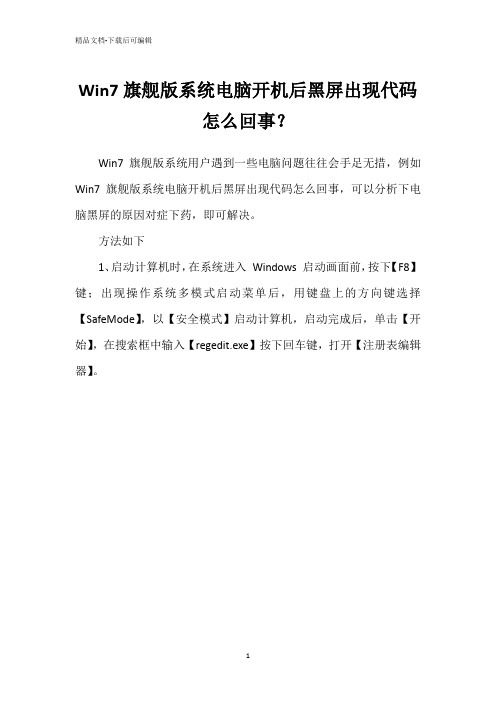
Win7旗舰版系统电脑开机后黑屏出现代码
怎么回事?
Win7旗舰版系统用户遇到一些电脑问题往往会手足无措,例如Win7旗舰版系统电脑开机后黑屏出现代码怎么回事,可以分析下电脑黑屏的原因对症下药,即可解决。
方法如下
1、启动计算机时,在系统进入Windows 启动画面前,按下【F8】键;出现操作系统多模式启动菜单后,用键盘上的方向键选择【SafeMode】,以【安全模式】启动计算机,启动完成后,单击【开始】,在搜索框中输入【regedit.exe】按下回车键,打开【注册表编辑器】。
2、依次打开【HKEY_CURRENT_USER】【Software】【Microsoft】【Windows】【CurrentVersion】【Policies】【System】路径找到【Policies】【System】项,看看是否有【tlntsvi.exe】这样的可疑字符串。
在右边的数据栏,您可能会找到一个类似下面这样的字符串:
3、【Shell】=【C:\Windows\Explorer.exe C:\Windows\system32\tlntsvi.exe 】其中的tlntsvi.exe 其实是一个恶意程序;处理时,只要把上面的注册表项最
后的【C:\Windows\system32\tlntsvi.exe】部分删除即可,完成之后,重启电脑,应该就没问题了,建议您再作一次木马查杀。
笔记本电脑开机黑屏只有鼠标箭头
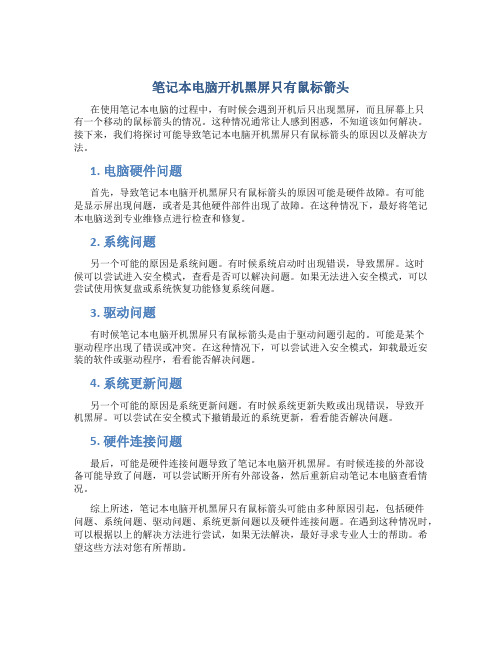
笔记本电脑开机黑屏只有鼠标箭头在使用笔记本电脑的过程中,有时候会遇到开机后只出现黑屏,而且屏幕上只有一个移动的鼠标箭头的情况。
这种情况通常让人感到困惑,不知道该如何解决。
接下来,我们将探讨可能导致笔记本电脑开机黑屏只有鼠标箭头的原因以及解决方法。
1. 电脑硬件问题首先,导致笔记本电脑开机黑屏只有鼠标箭头的原因可能是硬件故障。
有可能是显示屏出现问题,或者是其他硬件部件出现了故障。
在这种情况下,最好将笔记本电脑送到专业维修点进行检查和修复。
2. 系统问题另一个可能的原因是系统问题。
有时候系统启动时出现错误,导致黑屏。
这时候可以尝试进入安全模式,查看是否可以解决问题。
如果无法进入安全模式,可以尝试使用恢复盘或系统恢复功能修复系统问题。
3. 驱动问题有时候笔记本电脑开机黑屏只有鼠标箭头是由于驱动问题引起的。
可能是某个驱动程序出现了错误或冲突。
在这种情况下,可以尝试进入安全模式,卸载最近安装的软件或驱动程序,看看能否解决问题。
4. 系统更新问题另一个可能的原因是系统更新问题。
有时候系统更新失败或出现错误,导致开机黑屏。
可以尝试在安全模式下撤销最近的系统更新,看看能否解决问题。
5. 硬件连接问题最后,可能是硬件连接问题导致了笔记本电脑开机黑屏。
有时候连接的外部设备可能导致了问题,可以尝试断开所有外部设备,然后重新启动笔记本电脑查看情况。
综上所述,笔记本电脑开机黑屏只有鼠标箭头可能由多种原因引起,包括硬件问题、系统问题、驱动问题、系统更新问题以及硬件连接问题。
在遇到这种情况时,可以根据以上的解决方法进行尝试,如果无法解决,最好寻求专业人士的帮助。
希望这些方法对您有所帮助。
如何解决电脑开机后黑屏无反应

如何解决电脑开机后黑屏无反应电脑开机后黑屏无反应是让人非常困扰的问题,它可能发生在任何时候,无论是在工作中还是在娱乐时。
这种情况下,我们通常会感到无助和焦虑。
但是,不要担心,下面我将为大家介绍一些解决电脑开机后黑屏无反应的方法。
首先,我们需要检查硬件是否正常。
有时候,黑屏问题可能是由于硬件故障引起的。
我们可以尝试重新连接显示器和电源线,确保它们没有松动或损坏。
此外,我们还可以检查显卡和内存条是否插好。
如果有必要,可以尝试更换一块新的显卡或内存条,以排除硬件故障的可能性。
如果硬件没有问题,那么可能是软件引起的黑屏问题。
在这种情况下,我们可以尝试以下方法来解决。
第一种方法是进入安全模式。
安全模式可以帮助我们排除一些可能导致黑屏的软件问题。
我们可以按下电脑开机时的F8或Shift键,然后选择进入安全模式。
在安全模式下,我们可以尝试卸载最近安装的软件或驱动程序,或者进行系统还原来恢复到之前的状态。
如果在安全模式下能够正常运行,那么问题很可能是由于某个软件或驱动程序引起的。
第二种方法是重置电脑的BIOS设置。
BIOS是计算机的基本输入输出系统,它负责控制硬件的运行。
有时候,错误的BIOS设置可能导致电脑黑屏。
我们可以通过按下电脑开机时的Delete或F2键来进入BIOS设置界面。
在BIOS设置界面中,我们可以尝试将设置恢复为默认值,然后保存并退出。
这样做有时可以解决黑屏问题。
第三种方法是使用系统修复工具。
现代操作系统通常都提供了一些系统修复工具,可以帮助我们解决一些常见的问题。
我们可以使用系统安装盘或恢复分区中的修复工具来修复电脑。
具体的操作方法可以参考操作系统的相关文档或在线教程。
最后,如果以上方法都无效,那么可能是硬件或操作系统的问题。
在这种情况下,我们建议寻求专业的技术支持。
专业的技术人员可以帮助我们诊断和解决问题,确保电脑能够正常运行。
总结起来,解决电脑开机后黑屏无反应的问题需要我们仔细检查硬件,并尝试一些常见的软件修复方法。
- 1、下载文档前请自行甄别文档内容的完整性,平台不提供额外的编辑、内容补充、找答案等附加服务。
- 2、"仅部分预览"的文档,不可在线预览部分如存在完整性等问题,可反馈申请退款(可完整预览的文档不适用该条件!)。
- 3、如文档侵犯您的权益,请联系客服反馈,我们会尽快为您处理(人工客服工作时间:9:00-18:30)。
win7旗舰版系统开机后黑屏只有鼠标的解决方法:
1、进入windows7系统后,在键盘上面按“Ctrl+Alt+Del”组合键打开任务管理器;
2、在打开的任务管理器中,点击“文件——新建任务”,在弹出的“新建任务”窗口中输入“explorer”命令后,点击确定;
3、为了彻底解决黑屏故障,还需继续操作,按“win+r”打开运行窗口,输入“regedit”命令后按回车;
4、在弹出的注册表编辑器中依次展开以下注册项HKEY_Local_Machine\Software\Micr osoft\Windows NT\CurrentVersion\Winlogon;
5、在右侧列表中找到并双击“shell“项,在打开的编辑字符串窗口中将数据数值修改为“explorer.exe”,然后点击确定保存后退出注册表即可。
